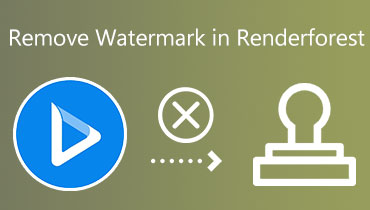Οι καλύτεροι τρόποι για να αφαιρέσετε το ανεπιθύμητο υδατογράφημα του ρυθμιστικού WOW
Το WOW Slider είναι ένα ακόμη εξαιρετικό πρόγραμμα που μπορείτε να χρησιμοποιήσετε για να δημιουργήσετε διαφάνειες εικόνων. Μπορείτε να προσθέσετε μια μεγάλη ποικιλία εφέ, στυλ και λειτουργιών στην εργασία σας με τη βοήθεια αυτής της εφαρμογής. Όταν χρησιμοποιείτε το WOW Slider για να δημιουργήσετε ρυθμιστικά, όχι μόνο θα έχουν εξαιρετική εμφάνιση, αλλά θα τα μεγιστοποιήσει και για προσβασιμότητα και ταχύτητα. Και θα έχουν τις πιο πρόσφατες διαθέσιμες λειτουργίες και δυνατότητες. Όταν χρησιμοποιείτε το WOW Slider, μπορείτε να κάνετε άπειρο αριθμό αλλαγών στο ρυθμιστικό σας με το απλό κλικ του ποντικιού σας. Ωστόσο, οι περισσότεροι χρήστες αναφέρουν ότι δεν μπορούν να χρησιμοποιήσουν το αποτέλεσμα καθώς περιλαμβάνει ένα υδατογράφημα.
Αυτό το άρθρο θα σας δείξει πώς να αφαιρέσετε το υδατογράφημα του WOW Slider. Δείτε τη λίστα με τα εργαλεία παρακάτω.
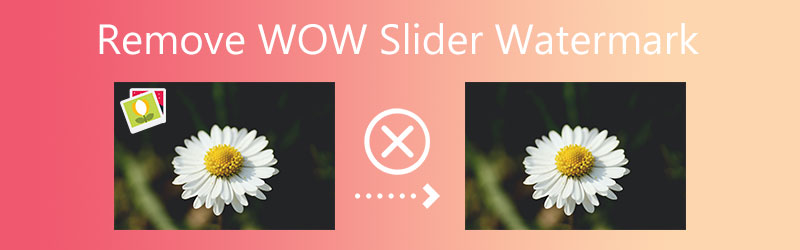

Μέρος 1. Πώς να αφαιρέσετε το υδατογράφημα του ρυθμιστικού WOW (με πληρωμή)
Εάν έχετε κάνει αναβάθμιση στην εμπορική έκδοση του WOW Slider, μπορείτε να αφαιρέσετε το υδατογράφημα που εμφανίζεται στις διαφάνειές σας. Η εισαγωγή του κωδικού άδειας θα σας επιτρέψει να ελέγξετε ότι έχετε καταχωρήσει επαρκώς το WOW Slider πριν προσπαθήσετε να απενεργοποιήσετε το υδατογράφημα. Αυτό το βήμα απαιτείται προτού καν μπορέσετε να επιχειρήσετε.
Βήμα 1: Μπορείτε να απενεργοποιήσετε το υδατογράφημα στο πρόγραμμα εάν διαθέτετε έκδοση με άδεια χρήσης. Μεταβείτε στη γραμμή μενού, επιλέξτε Ολισθητήςκαι επιλέξτε Ιδιότητες από το αναπτυσσόμενο μενού.
Βήμα 2: Μόλις ανοίξει το παράθυρο ρυθμίσεων, επιλέξτε το Σχέδιο καρτέλα κατά μήκος της γραμμής κεφαλίδας του παραθύρου. Ένα πλαίσιο ελέγχου με την ένδειξη Watermark βρίσκεται στο κάτω μέρος της στήλης στα δεξιά. Αφαιρέστε το σημάδι επιλογής από αυτό το πλαίσιο για να απενεργοποιήσετε το υδατογράφημα του ρυθμιστικού WOW.
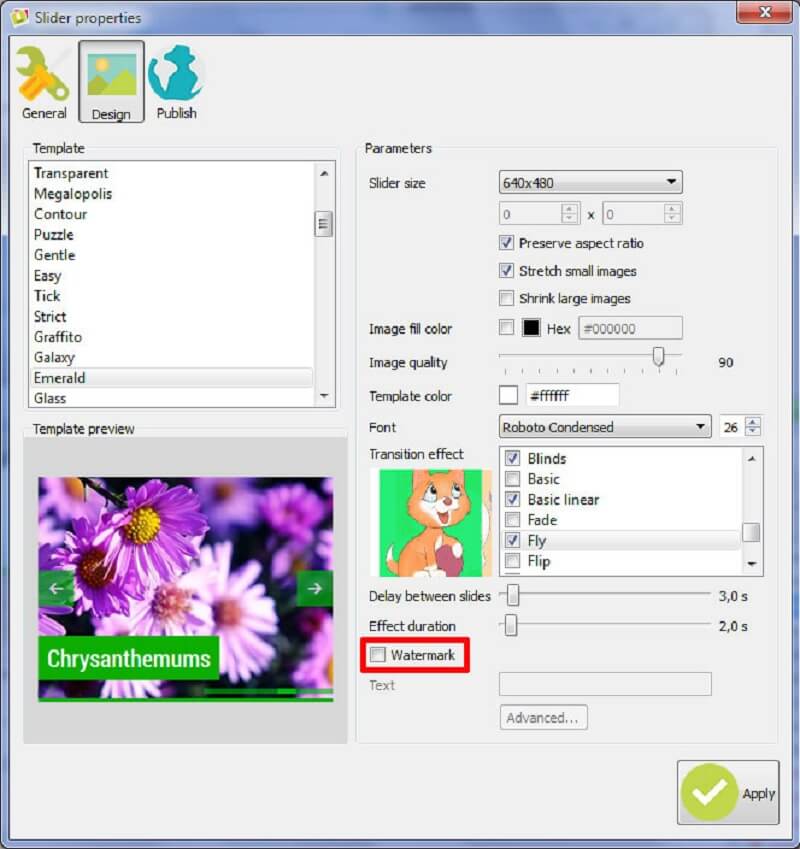
Βήμα 3: Μετά από αυτό, μπορείτε να αποθηκεύσετε ξανά την παρουσίασή σας και να τη ανεβάσετε στον ιστότοπό σας, ως συνήθως, παραλείποντας τα υδατογραφήματα αυτή τη φορά.
Μέρος 2. Αφαιρέστε το υδατογράφημα του ρυθμιστικού WOW χωρίς πληρωμή
1. Δωρεάν Online Remover Watermark
Δωρεάν Online Remover Watermark είναι ένα έξυπνο εργαλείο που μπορεί να αφαιρέσει υδατογραφήματα από εικόνες, διατηρώντας παράλληλα την υπηρεσία δωρεάν. Οι χρήστες προσελκύονται από το πρόγραμμα σε τεράστιους αριθμούς λόγω της απλής ενσωμάτωσής του και της υποστήριξης για διάφορα μεγέθη μορφής. Οι υπηρεσίες διαθέτουν υψηλή ταχύτητα λήψης και δωρεάν υπηρεσία και δεν χρειάζεται εγκατάσταση. Για να διαγράψετε ένα υδατογράφημα από μια εικόνα, μπορείτε να χρησιμοποιήσετε αυτό το εργαλείο για να το αποθηκεύσετε στην ίδια μορφή. Μπορείτε να χρησιμοποιήσετε ένα πολυγωνικό λάσο ή μια βούρτσα χρησιμοποιώντας αυτό το διαδικτυακό εργαλείο αφαίρεσης υδατογραφήματος για να αφαιρέσετε το υδατογράφημα.
Επειδή θα διαγράψει το υδατογράφημα, μπορείτε να επιστρέψετε και να διορθώσετε τυχόν σφάλματα που κάνατε όταν το κάνετε.
Βήμα 1: Μπορείτε να βρείτε ένα διαδικτυακό δωρεάν εργαλείο αφαίρεσης υδατογραφήματος μέσω μιας αναζήτησης στον ιστό. Στη συνέχεια, στον ιστότοπο με τα αποτελέσματα αναζήτησης, επιλέξτε τον πρώτο σύνδεσμο. Κάντε κλικ στο Μεταφόρτωση εικόνας κουμπί στην κύρια οθόνη της εφαρμογής για αποστολή των φωτογραφιών σας. Για να ανοίξετε μια εικόνα, βρείτε την στους φακέλους του υπολογιστή σας.
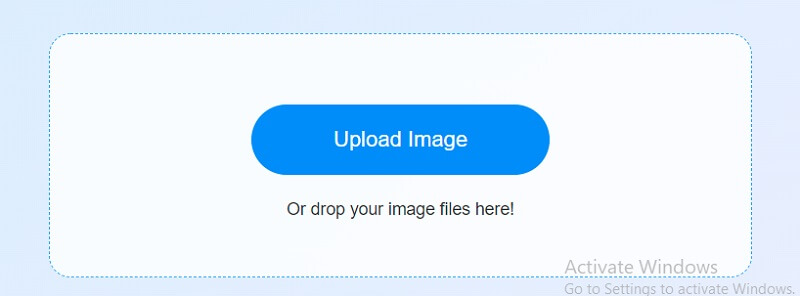
Βήμα 2: Μπορείτε να επιλέξετε το εργαλείο που θέλετε να χρησιμοποιήσετε από τη λίστα. Υπάρχουν επιλογές πολυγωνικό, λάσο και πινέλο. Σχεδιάστε ένα πολύγωνο γύρω από το τμήμα που θέλετε να αφαιρέσετε και, στη συνέχεια, κάντε κλικ Αφαιρώ.
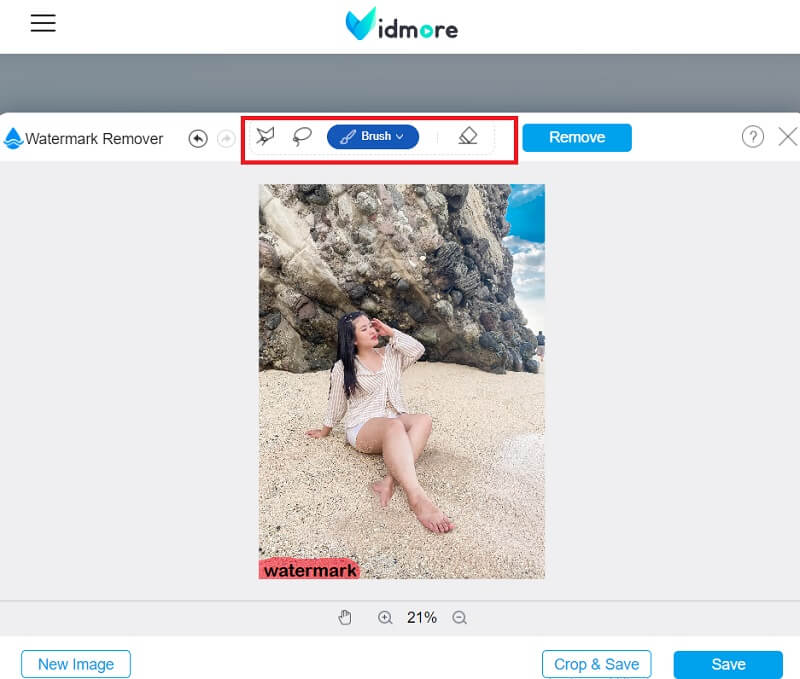
Βήμα 3: Όταν πατήσετε το κουμπί Αποθήκευση, θα αποθηκεύσει το αρχείο στο οποίο εργάζεστε στην αποθήκευση του smartphone σας.
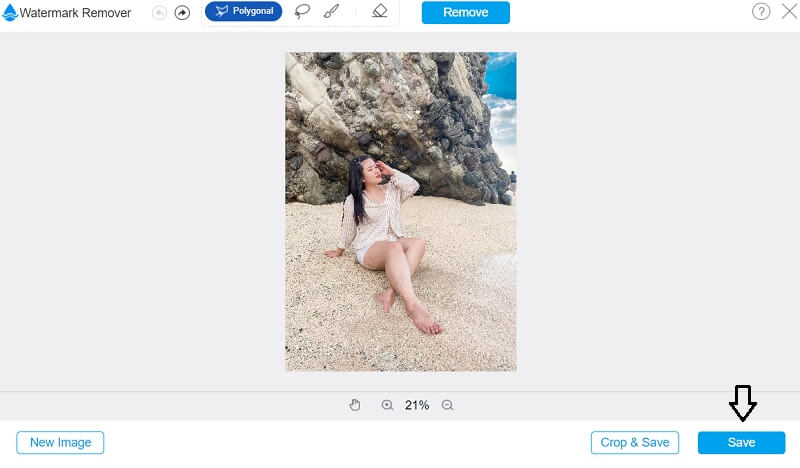
2. PixlR
Το PixlR είναι ένα άλλο εργαλείο στο οπλοστάσιό σας για την αφαίρεση υδατογραφήματος του ολισθητήρα WOW που μπορείτε να χρησιμοποιήσετε. Το PixlR είναι ένα διαδικτυακό πρόγραμμα επεξεργασίας εικόνων ανοιχτού κώδικα στο οποίο μπορείτε να έχετε πρόσβαση και να χρησιμοποιείτε όποτε το επιλέξετε. Αυτή η εφαρμογή Διαδικτύου είναι χρήσιμη για περισσότερα από την απλή αλλαγή φωτογραφιών.
Επιπλέον, σας επιτρέπει να διαγράψετε υδατογραφήματα που έχετε τοποθετήσει προηγουμένως στις φωτογραφίες σας. Αυτό το εργαλείο αφαίρεσης υδατογραφήματος είναι συμβατό με μια μεγάλη ποικιλία μορφών εικόνας. Επειδή το PixlR προσφέρει μια απλή διεπαφή χρήστη, η αφαίρεση του υδατογραφήματος μπορεί να επιτευχθεί με λίγα μόνο κλικ του ποντικιού. Επιπλέον, μπορείτε να χρησιμοποιήσετε αυτήν την εφαρμογή σε διάφορες πλατφόρμες για κινητές συσκευές. Οι οδηγίες για τη χρήση αυτού του εργαλείου αφαίρεσης υδατογραφήματος περιγράφονται στην ακόλουθη λίστα.
Βήμα 1: Ανοίξτε το PixlR ως πρόγραμμα επεξεργασίας εικόνων της επιλογής σας. Κάντε κλικ στο Ανοίξτε την εικόνα κουμπί για να ξεκινήσει η μεταφόρτωση της εικόνας σας στο διακομιστή. Μπορείτε επίσης να χρησιμοποιήσετε μια διεύθυνση URL για να ανεβάσετε μια εικόνα.
Βήμα 2: Μετά την επιλογή Ρετουσάρω, πατήστε Σφραγίδα κλώνου. Για να διαγράψετε το υδατογράφημα από την εικόνα σας, κάντε κλικ και σύρετέ το.
Βήμα 3: Η εικόνα σας θα αποθηκευτεί στη συσκευή σας εάν κάνετε κλικ στο Σώσει επιλογή. Επιλέξτε την ποιότητα και τις διαστάσεις της εικόνας σας σε αυτή τη φάση.
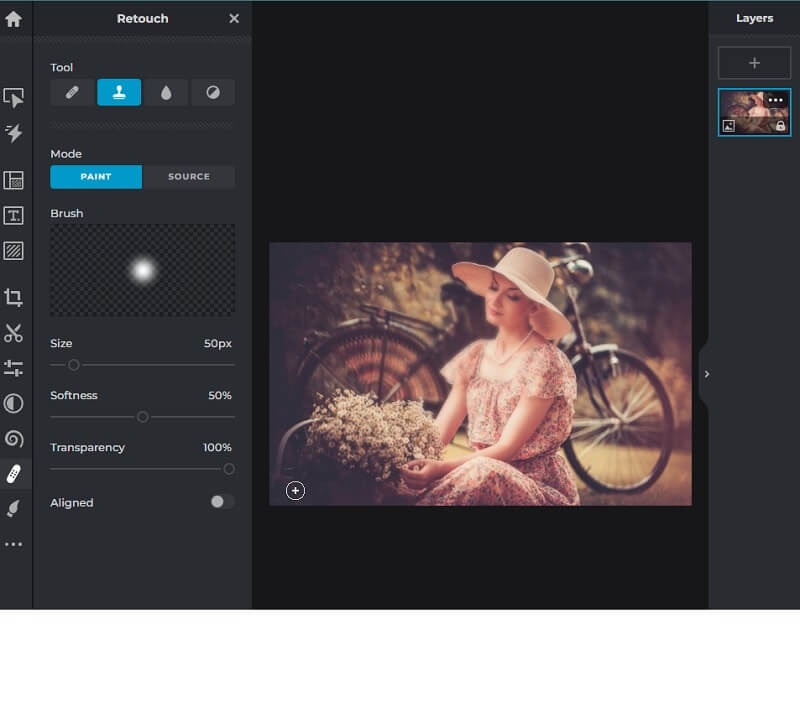
3. Media.io
Ένα εύκολο στη χρήση εργαλείο αφαίρεσης υδατογραφήματος είναι το Media.io. Η χρήση του είναι εντελώς ακίνδυνη λόγω του φιλικού προς το χρήστη σχεδίασης και της συγκεκριμένης λειτουργικότητάς του. Μπορείτε επίσης να αφαιρέσετε ορισμένα λογότυπα και υπότιτλους. Επιπλέον, μπορείτε να διαγράψετε το υδατογράφημα από οποιαδήποτε μορφή εικόνας θέλετε. Μπορείτε να διαγράψετε το υδατογράφημα από τα αρχεία σας σε οποιαδήποτε μορφή που υποστηρίζεται αυτήν τη στιγμή.
Βήμα 1: Στο πρόγραμμα περιήγησής σας, πληκτρολογήστε Media.io watermark remover. Στην κύρια οθόνη του λογισμικού, κάντε κλικ στο Επιλέξτε Αρχεία κουμπί.
Βήμα 2: Ανεβάστε την εικόνα σας σύροντάς την και αποθέτοντάς τη στη διεπαφή του λογισμικού.
Βήμα 3: Τέλος, επιλέξτε την περιοχή υδατογραφήματος κάνοντας κλικ στο Προσθήκη περιοχής επιλογή και επιλέγοντας την περιοχή. Για να αφαιρέσετε το υδατογράφημα, κάντε κλικ στο Εξαγωγή επιλογή.
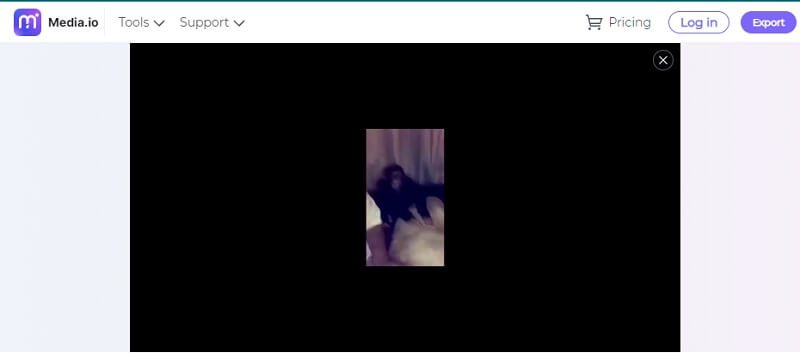
4. InPaint
Το Inpaint είναι ένα δωρεάν διαδικτυακό εργαλείο για την αφαίρεση υδατογραφημάτων από εικόνες. Μια λύση που βασίζεται στο web αφαιρεί αποτελεσματικά ανεπιθύμητα αντικείμενα, όπως υδατογραφήματα ή γρατσουνιές από φωτογραφίες. Η εφαρμογή παρέχει μια εύχρηστη διεπαφή.
Βήμα 1: Μεταβαίνοντας στην ιστοσελίδα του InPaint, μπορείτε να υποβάλετε μια εικόνα. Επιλέξτε μια εικόνα από το αναπτυσσόμενο μενού που ονομάζεται Μεταφόρτωσηκαι, στη συνέχεια, επιλέξτε το στο αναπτυσσόμενο μενού.
Βήμα 2: Επιλέξτε το υδατογράφημα από το οποίο θέλετε να απαλλαγείτε χρησιμοποιώντας την επισήμανση στην πλευρά του δείκτη.
Βήμα 3: Πρέπει να χτυπήσετε αποτελεσματικά το Εξάλειψη κουμπί για να αφαιρέσετε το υδατογράφημα στην εικόνα σας.
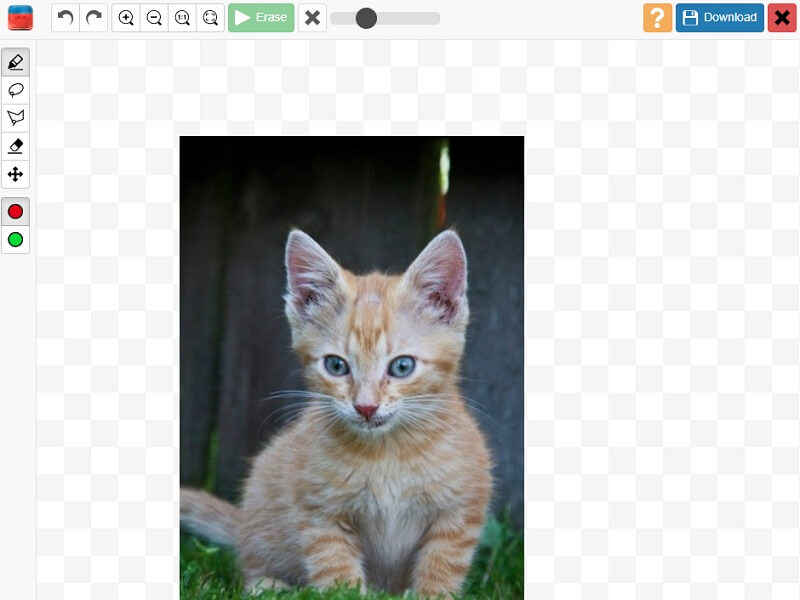
Μέρος 3. Διάγραμμα σύγκρισης
- Χαρακτηριστικά
- Βασικά εργαλεία επεξεργασίας
- Αφαιρεί το υδατογράφημα χωρίς όριο
- Αφαιρεί το υδατογράφημα δωρεάν
| Δωρεάν Online Remover Watermark | Pixlr | Media.io | Inpaint | WOW Slider |
Μέρος 4. Συχνές ερωτήσεις σχετικά με την κατάργηση του υδατογραφήματος του ρυθμιστικού WOW
Είναι το WOW Slider ένα δωρεάν εργαλείο;
Η χρήση του WOW Slider δεν χρεώνεται. Ωστόσο, όταν αποθηκεύετε το έργο σας, θα δείτε υδατογραφήματα σε αυτό.
Ποια είναι η τιμή ενός WOW Slider;
Η τιμή για πολλά site είναι $99, με ένα χρόνο συντήρηση και αναβαθμίσεις. Είναι σημαντικό να σημειωθεί ότι αυτή η άδεια ισχύει εφ' όρου ζωής και περιλαμβάνει ένα έτος δωρεάν αναβαθμίσεις.
Πώς μπορώ να προσθέσω το υδατογράφημά μου χρησιμοποιώντας το ρυθμιστικό WOW;
Εισαγάγετε το υδατογράφημά σας στα χαρακτηριστικά του ρυθμιστικού και κάντε κλικ στο ρυθμιστικό. Μεταβείτε στην καρτέλα Σχεδίαση και επιλέξτε την επιλογή σύνθετων ρυθμίσεων κάτω από το υδατογράφημα. Η επιλογή Υδατογράφημα σάς επιτρέπει να εφαρμόσετε ένα προσαρμοσμένο υδατογράφημα.
συμπεράσματα
Πώς να αφαιρέσετε το υδατογράφημα από το ρυθμιστικό WOW? Πηγαίνετε και εγγραφείτε στο πρόγραμμα premium. Ωστόσο, ας υποθέσουμε ότι δεν έχετε τους οικονομικούς πόρους για να πληρώσετε για τον λογαριασμό premium. Σε αυτήν την περίπτωση, μπορείτε να χρησιμοποιήσετε τα εργαλεία αφαίρεσης υδατογραφημάτων WOW Slider που αναφέρονται παραπάνω, τα οποία είναι τα πιο αξιόπιστα. Μπορείτε να χρησιμοποιήσετε το Free Watermark Remover Online για να κάνετε τα πράγματα ακόμα πιο δίκαια σχετικά με τη διασφάλιση της ποιότητας.